Содержание
Как переключать звук с iPhone на беспроводные наушники, колонки, Apple TV и т.д
Начиная с iOS 11 в iPhone и iPad появилась поддержка технологии AirPlay 2, позволяющей транслировать музыку или аудиодорожки фильмов на AirPlay- и Bluetooth-устройства.
Яблык в Telegram и YouTube. Подписывайтесь! |
Воспользоваться переключателем AirPlay традиционно можно из нескольких мест в iOS. Если коротко, новая технология AirPlay 2, представленная в рамках WWDC 2017, значительно превосходит своего предшественника – быстрее отвечает и надежнее работает.
Переключатель AirPlay в Пункте управления
Скорее всего, вы привыкли использовать переключатель AirPlay из Пункта управления, потому что его всегда можно найти в одном и том же месте. Для этого достаточно просто провести пальцем вверх по экрану, пока не появится виджет «Музыка». Виджет представляет собой квадратную рамку с кнопкой «воспроизведение/пауза» и стрелочками для переключения вперед-назад. Если вы слушаете музыку, в виджете также будет отображаться название композиции. Увеличить виджет до полного размера можно, с усилием нажав на него.
Если вы слушаете музыку, в виджете также будет отображаться название композиции. Увеличить виджет до полного размера можно, с усилием нажав на него.
ПО ТЕМЕ: Управление iPhone X: как переключаться между приложениями, вызывать Siri и другие жесты.
Полноразмерный виджет отображает обложку альбома, регулятор громкости, а также индикатор прогресса воспроизведения, который можно передвигать, тем самым перематывая трек. В верхнем правом углу можно увидеть небольшой значок AirPlay. Нажмите на него, чтобы открыть раздел AirPlay. Вы можете попасть туда, и не увеличивая музыкальный виджет до полного размера. Просто коснитесь похожей на Wi-Fi иконки, пульсирующей при воспроизведении звука.
Для того чтобы выбрать, куда транслировать аудио, просто нажмите на название нужного устройства в списке. Наряду с вашим iPhone или iPad вы также увидите подключенную Bluetooth-колонку, наушники, приставку Apple TV и т.д. Выбрав нужное устройство, вы увидите значок, означающий установку подключения. Когда устройство будет подключено, появится галочка. Во время процесса подключения вы можете смело закрыть Пункт управления, не боясь, что процесс прервется.
Когда устройство будет подключено, появится галочка. Во время процесса подключения вы можете смело закрыть Пункт управления, не боясь, что процесс прервется.
Переключатель AirPlay в приложении «Музыка»
Получить доступ к переключателю можно также из приложения «Музыка». Для этого достаточно просто нажать на иконку AirPlay на экране «Сейчас играет» (окно плеера). Вы можете открыть его даже из панели управления музыкального плеера, которая появляется на экране блокировки при прослушивании музыки.
Новый переключатель AirPlay намного лучше выглядит, удобнее в использовании, практически никогда не зависает и не прерывает передачу аудиосигнала, и не только в Пункте управления и приложении «Музыка», но и в любой другой программе с поддержкой AirPlay.
Смотрите также:
- MFi Certified, или почему следует покупать аксессуары для iPhone и iPad только с надписью MFi на упаковке.
- Музыка в Telegram на iPhone: как слушать, скачивать (кэшировать) для прослушивания без интернета.

- Как создавать напоминания на iPhone, привязанные к месту.
Пожалуйста, оцените статью
Средняя оценка / 5. Количество оценок:
Оценок пока нет. Поставьте оценку первым.
Wink и more.tv представили тизерный ролик сериала «Фишер» с Иваном Янковским и Сашей Бортич в главных ролях — ВСП.RU
Видеосервисы Wink и more.tv представили первые тизерные ролик и постер восьмисерийного проекта «Фишер» (18+) — о самом жутком московском серийном убийце. Главные роли в детективном триллере, основанном на реальных событиях, исполнили Иван Янковский («Домашнее поле»), Саша Бортич («Холоп») и Александр Яценко («Аритмия»). Сериал пополнит линейки Wink Originals и more originals. Проект создан компанией Art Pictures Vision совместно со «Студией 812» по заказу «НМГ Студии».
Премьера сериала «Фишер» состоится в феврале 2023 года эксклюзивно в онлайн-кинотеатрах Wink и more.tv.
1986 год. В районе правительственных дач на Рублевском шоссе одного за другим убивают подростков. Интеллигентный следователь Валерий Козырев (Александр Яценко), его дерзкий напарник из Ростова Евгений Боков (Иван Янковский) и совсем молодая сотрудница местного ОВД Наталья Добровольская (Саша Бортич) начинают расследование, даже не подозревая, как сильно оно изменит судьбу каждого из них. Единственный свидетель, способный опознать маньяка, — школьник Игорь, родители которого совсем не в восторге от контактов сына с милицией.
Интеллигентный следователь Валерий Козырев (Александр Яценко), его дерзкий напарник из Ростова Евгений Боков (Иван Янковский) и совсем молодая сотрудница местного ОВД Наталья Добровольская (Саша Бортич) начинают расследование, даже не подозревая, как сильно оно изменит судьбу каждого из них. Единственный свидетель, способный опознать маньяка, — школьник Игорь, родители которого совсем не в восторге от контактов сына с милицией.
Авторы сериала в течение года общались с реальными следователями по делу Фишера (именно так прозвали серийного убийцу Сергея Головкина). Они получили доступ к томам уголовного дела, а также к фото- и видеоматериалам допросов, на основе которых и был написан сценарий сериала.
«Запуская этот проект, мы задавались вопросом о природе зла, которое порой прячется на самом видном месте. Мы пытались понять, почему человек ведет себя так, а не иначе, и как создается мифология преступника, которому само общество придумывает кличку и устрашающий образ», — отметил генеральный продюсер сериала «Фишер» Фёдор Бондарчук.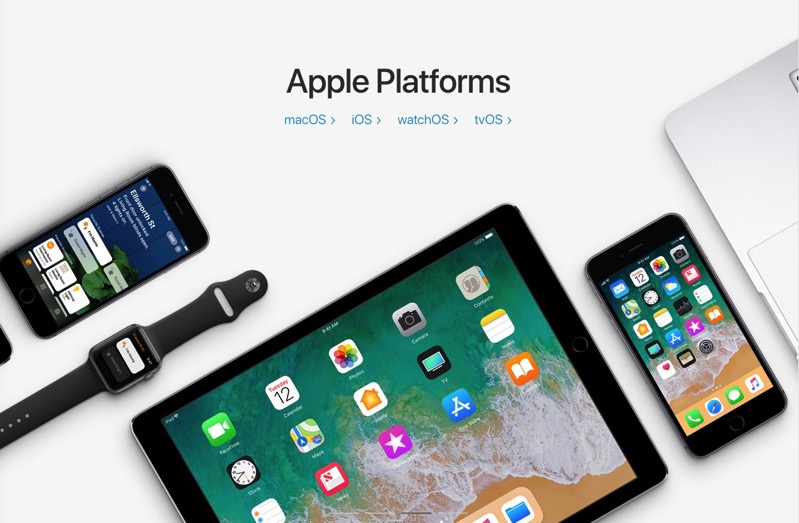
В сериале снялись Иван Янковский, Саша Бортич, Александр Яценко, Сергей Гилев, Анна Снаткина, Роман Евдокимов, Андрей Максимов, Ольга Озоллапиня, Алексей Гришин и другие.
Тизерный ролик сериала «Фишер»: https://disk.yandex.ru/i/JWLdfPyCC9v6Dw
Кадры со съемок: https://disk.yandex.ru/d/94mts6sQK7KLQA
Тизерный видеоролик сериала «Фишер» и другие интересные факты о контенте доступны в официальных группах видеосервиса Wink в VK, YouTube, Telegram.
О сериале «Фишер»
Создание проекта: компания Art Pictures Vision и «Студия 812» по заказу «НМГ Студии»
Онлайн-платформы: Wink (в линейке Wink Originals) и more.tv (в линейке more originals)
Жанр: детектив, драма
Количество серий: 8
Премьера: февраль 2023 года
Генеральные продюсеры: Фёдор Бондарчук, Сергей Кальварский, Дмитрий Табарчук, Вячеслав Муругов
Продюсер: Максим Рыбаков
Креативные продюсеры «НМГ Студии»: Жора Крыжовников, Денис Уточкин
Директор по производству «НМГ Студии»: Максим Аджави
Продюсеры «Студии 812»: Геннадий Кузнецов, Наталья Капустина
Креативные продюсеры: Сергей Кальварский, Наталья Капустина
Продюсеры Wink: Александр Косарим, Антон Володькин
Авторы сценария: Сергей Кальварский, Наталья Капустина
Режиссеры-постановщики: Сергей Тарамаев, Любовь Львова
Оператор-постановщик: Иван Лебедев
Художник-постановщик: Анна Стрельникова, Дарья Уфимцева
Художник по костюмам: Светлана Грибанова
Художник по реквизиту: Ольга Коршунова
Художник по гриму: Снежана Рафикова
* * *
Wink — цифровой видеосервис «Ростелекома», входит в топ-3 российских онлайн-кинотеатров по количеству подписчиков.
Wink объединяет преимущества интерактивного телевидения (более 300 телеканалов) и онлайн-кинотеатра с отличной коллекцией кино, сериалов, мультфильмов, концертов и другого контента, включая блогерский, на любой вкус (60 000 позиций). Он доступен на экранах домашнего телевизора (с помощью ТВ-приставки, приложений в Smart TV, Apple TV и Android TV), смартфоне или планшете (с помощью мобильных приложений для Android и iOS), ноутбуке и компьютере (на видеопортале wink.ru). Также в сервисе представлены аудиокниги и караоке.
Wink — базовый онлайн-кинотеатр в тарифных линейках «Ростелекома» и мобильного оператора Tele2.
* * *
more.tv — онлайн-сервис «Национальной Медиа Группы», объединивший в одном месте собственные проекты в линейке more originals, зарубежные премьеры сериалов и фильмов, эксклюзивный контент и прямой эфир популярных российских телеканалов, а также прямые трансляции спортивных событий. Контент можно смотреть на сервисе бесплатно с рекламой или в единой подписке. Сервис доступен через браузер на любых стационарных компьютерах и ноутбуках, а также в приложениях для iOS, Android, Android TV и Apple TV, Samsung Smart TV и LG Smart TV (WebOS).
Сервис доступен через браузер на любых стационарных компьютерах и ноутбуках, а также в приложениях для iOS, Android, Android TV и Apple TV, Samsung Smart TV и LG Smart TV (WebOS).
* * *
«НМГ Студия» была создана Национальной Медиа Группой в октябре 2018 года для развития и обогащения российского кинорынка проектами мирового уровня, а также расширения присутствия НМГ в сегменте кинопроизводства. В 2019 году компанией была закрыта сделка по приобретению 50% Art Pictures Studio. Ее киноактивы также включают в себя кинокомпанию KeyStone Production, анимационную «Студию Метрафильмс» и агентство по работе с блогерами Hype Agency.
Также в период 2019–2020 гг. «НМГ Студией» созданы совместные предприятия со Star Media и компанией «Марс Медиа Энтертейнмент» для производства фильмов и сериалов — Star Media Vision и Mars Media Vision соответственно.
Скорость внедрения iOS 11 достигает 76%, поскольку Apple TV показывает значительное увеличение часов потоковой передачи на 709%
Питер Цао
– 25 апреля 2018 г. , 10:24 по тихоокеанскому времени.
, 10:24 по тихоокеанскому времени.
@iPeterCao
Всегда забавно наблюдать, как Apple разбивает данные о внедрении устройств с последней версией iOS. Сегодня компания сделала именно это, и похоже, что 76% пользователей теперь используют iOS 11.
Между тем, 19% пользователей все еще используют iOS 10, а менее 5% пользователей используют более ранние версии.
Стоит отметить, что эти цифры основаны на устройствах, которые подключаются к App Store. Итак, если у вас есть старый iPod Touch, который никогда не подключался к Wi-Fi и не запускал App Store, это вас не касается.
Число также может быть завышено из-за устройств с предустановленной iOS 11, таких как iPhone 8, 8 Plus и iPhone X. Последнее официальное обновление от Apple увеличило внедрение iOS 11 до 65% еще в январе.
В похожих новостях Conviva (через TechCrunch ), платформа искусственного интеллекта для видео теперь сообщает, что основные потоковые платформы наблюдают увеличение часов потоковой передачи на 114 процентов в годовом исчислении в первом квартале 2018 года. Это соответствует примерно 5 миллиардам часов просмотра видео. Хотя эти цифры относятся ко всему миру, наибольший рост наблюдался в Северной Америке: по сравнению с предыдущим кварталом рост составил 174 процента.
Это соответствует примерно 5 миллиардам часов просмотра видео. Хотя эти цифры относятся ко всему миру, наибольший рост наблюдался в Северной Америке: по сравнению с предыдущим кварталом рост составил 174 процента.
За последний год количество часов просмотра Apple TV увеличилось на 709 процентов. Это соответствует примерно 256 миллионам часов просмотра на tvOS. Несмотря на это, Apple TV по-прежнему сильно отстает от других потоковых приставок, таких как Roku.
Посетите 9to5Mac на YouTube, чтобы узнать больше новостей Apple:
FTC: Мы используем автоматические партнерские ссылки для получения дохода. Подробнее.
Посетите 9to5Mac на YouTube, чтобы узнать больше новостей Apple:
Вы читаете 9to5Mac — экспертов, которые день за днем сообщают новости об Apple и окружающей ее экосистеме.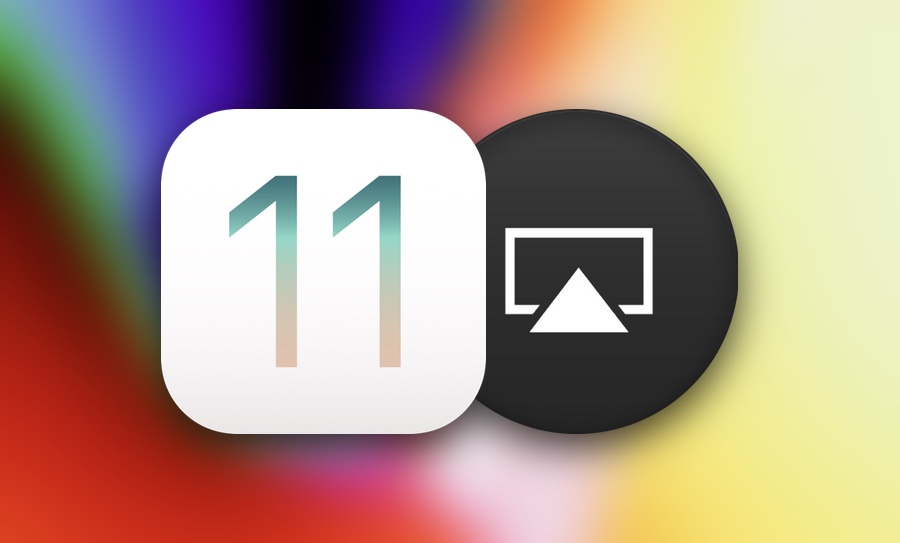 Обязательно заходите на нашу домашнюю страницу, чтобы быть в курсе всех последних новостей, и следите за новостями 9to5Mac в Twitter, Facebook и LinkedIn, чтобы оставаться в курсе событий. Не знаете, с чего начать? Ознакомьтесь с нашими эксклюзивными историями, обзорами, практическими рекомендациями и подпишитесь на наш канал YouTube
Обязательно заходите на нашу домашнюю страницу, чтобы быть в курсе всех последних новостей, и следите за новостями 9to5Mac в Twitter, Facebook и LinkedIn, чтобы оставаться в курсе событий. Не знаете, с чего начать? Ознакомьтесь с нашими эксклюзивными историями, обзорами, практическими рекомендациями и подпишитесь на наш канал YouTube
Питер Цао
@iPeterCao
Питер пишет для 9to5Mac. Он страстно увлечен музыкой и технологиями и принял революцию в области Bluetooth-аудио, но никогда не откажется от красоты винила.
Любимое снаряжение Питера Цао
iPad Pro 12,9 дюйма (3-го поколения)
Революция в вычислительной технике. С Apple Pencil и Smart Keyboard iPad Pro 2018 года, скорее всего, заменит вам следующий компьютер.
нурафон от nura
Инновационные наушники ANC с лучшим в своем классе качеством звука, переключением устройств Bluetooth по аналогии с W1 и персонализированным звуком.
Как отразить ваш iPhone на телевизоре : HelloTech How
Поиск
Содержание
Если вам надоело смотреть видео на iPhone, вы можете легко отразить их на Apple TV.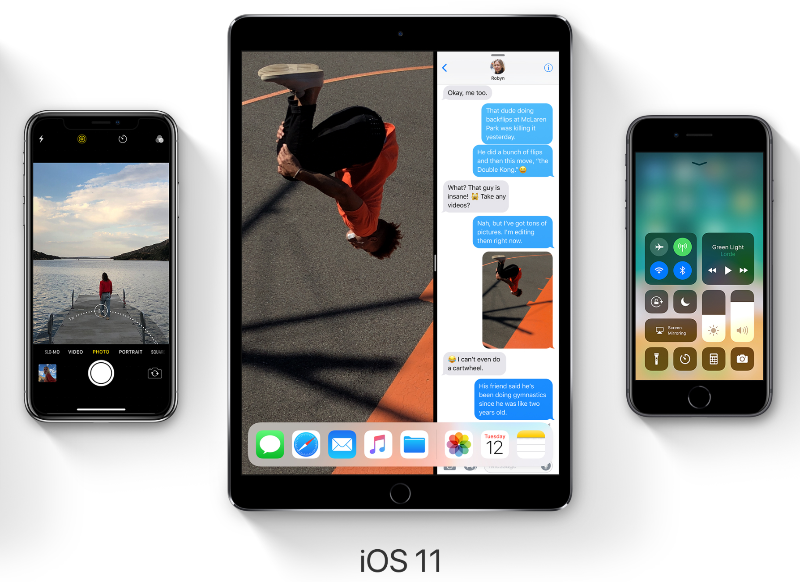 Это позволяет не только отображать видео на экране телевизора, но и слушать музыку через динамики телевизора, смотреть слайд-шоу из фотографий на телевизоре, проводить презентации и многое другое. Вот как отразить ваш iPhone на Apple TV и как использовать AirPlay для зеркального отображения видео, фотографий и музыки.
Это позволяет не только отображать видео на экране телевизора, но и слушать музыку через динамики телевизора, смотреть слайд-шоу из фотографий на телевизоре, проводить презентации и многое другое. Вот как отразить ваш iPhone на Apple TV и как использовать AirPlay для зеркального отображения видео, фотографий и музыки.
Как отразить экран iPhone на Apple TV
Чтобы отразить экран iPhone на Apple TV,
откройте Центр управления на своем iPhone и нажмите Screen Mirroring . Затем
выберите свой телевизор из списка устройств и введите код AirPlay, который вы видите
на экране вашего телевизора.
Примечание. Прежде чем вы сможете зеркалировать или AirPlay с вашего iPhone на телевизор, вам нужно убедиться, что AirPlay на вашем телевизоре включен. Чтобы сделать это на Apple TV, перейдите в Настройки > AirPlay .
- Подключите iPhone и телевизор к одной и той же сети Wi-Fi. Чтобы проверить, к какой сети Wi-Fi подключен ваш Apple TV, перейдите на домашнюю страницу и выберите Настройки .
 Затем перейдите к сети , , и вы увидите свою сеть WiFi в верхней части экрана.
Затем перейдите к сети , , и вы увидите свою сеть WiFi в верхней части экрана. - Откройте Пункт управления на вашем iPhone. Чтобы сделать это на iPhone X или новее, проведите вниз от правого верхнего угла экрана. Если вы используете старый iPhone, проведите пальцем вверх от нижней части экрана, чтобы открыть Центр управления.
- Затем нажмите Дублирование экрана . Этот значок выглядит как два прямоугольника друг над другом.
- Затем выберите устройство Apple TV, которое вы хотите отразить. Если вы не уверены, может ли ваш телевизор работать с Apple AirPlay, проверьте этот список смарт-телевизоров с поддержкой AirPlay 2.
- Наконец, введите пароль AirPlay. Этот пароль появится на экране телевизора.
После того, как вы введете код доступа AirPlay, экран вашего телефона появится на вашем телевизоре, а звук вашего телефона будет воспроизводиться через динамики вашего телевизора. В зависимости от того, какое приложение вы используете, вы можете повернуть телефон на бок, чтобы увидеть полноэкранное альбомное изображение.
В зависимости от того, какое приложение вы используете, вы можете повернуть телефон на бок, чтобы увидеть полноэкранное альбомное изображение.
В то время как зеркалирование вашего iPhone великолепно
для некоторых вещей это не даст вам изображения самого высокого качества. Если хотите
отразить фильм или музыку с вашего iPhone на телевизор, вы можете использовать
Вместо AirPlay. Вот как:
Как AirPlay с вашего iPhone на телевизор
на AirPlay фотографии и видео с вашего iPhone на
вашего Apple TV, убедитесь, что AirPlay включен на вашем Apple TV. Затем коснитесь AirPlay
на вашем iPhone и выберите свой телевизор. Наконец, введите код, отображаемый на
ваш телевизор.
- Подключите iPhone и телевизор к одной и той же сети Wi-Fi.
- Затем выберите видео, которое хотите отразить на телевизоре.
- Затем коснитесь значка AirPlay. Этот значок имеет форму телевизора с треугольником внизу, направленным вверх.

CCC - Затем выберите свой телевизор.
- Наконец, введите пароль AirPlay. Этот пароль появится на экране телевизора.
Если вы хотите использовать AirPlay для зеркалирования
фотографии и видео в альбоме камеры вашего iPhone, перейдите в приложение «Фотографии» и
выберите изображение или видео, которое вы хотите отразить.
Затем коснитесь значка общего доступа в левом нижнем углу экрана со стрелкой, указывающей вверх из поля. Наконец, прокрутите вниз и выберите AirPlay. Наконец, введите код AirPlay, отображаемый на вашем экране.
Затем вы можете выбрать Слайд-шоу из
то же самое меню, чтобы увидеть все ваши фотографии или выбранный альбом в виде непрерывного слайд-шоу
с музыкой.
Если вы хотите транслировать музыку AirPlay с iPhone на телевизор, перейдите в приложение «Музыка» и выберите песню. Затем коснитесь значка Airplay в нижней части экрана, который выглядит как треугольник с кругами вокруг верхней части.
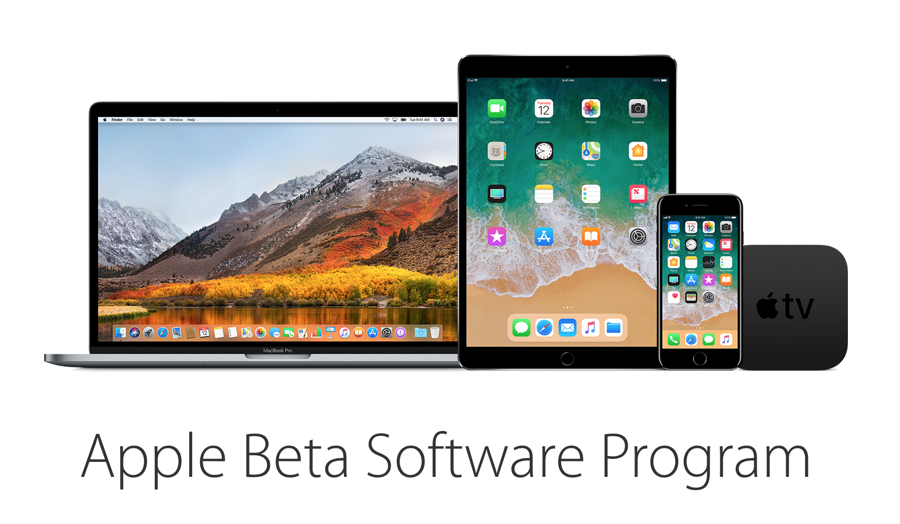
 Затем перейдите к сети , , и вы увидите свою сеть WiFi в верхней части экрана.
Затем перейдите к сети , , и вы увидите свою сеть WiFi в верхней части экрана.